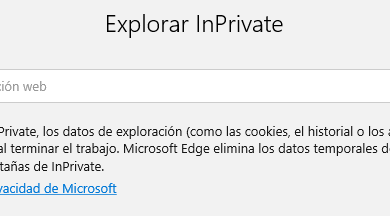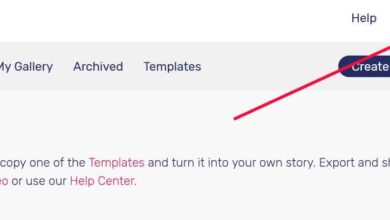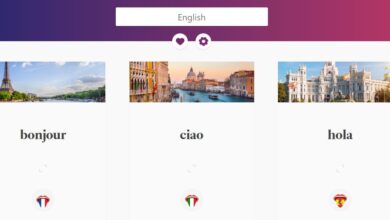Comment désinstaller complètement Paint 3D et revenir à l’utilisation de Classic Paint dans Windows 10
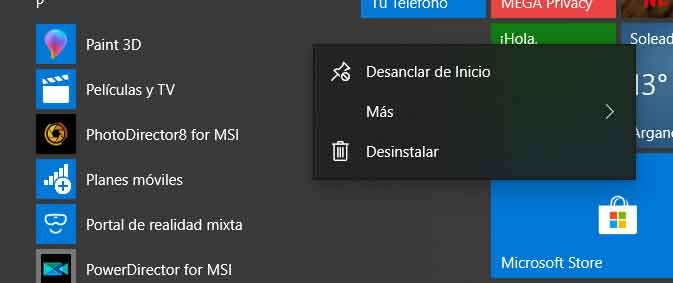
Comme nous avons pu le vérifier de première main, lors de l’ installation de Windows 10 sur notre ordinateur, ainsi que du système d’exploitation en tant que tel, d’autres applications sont installées que l’entreprise met à notre disposition pour améliorer l’expérience utilisateur avec ses logiciels.
De cette façon et si nous nous concentrons sur le secteur du traitement d’image dans le système Redmond, dire qu’avec Windows 10 lui-même, la firme intègre les programmes Paint et Paint 3D, deux des meilleures applications de Microsoft pour l’édition de photos. Il est vrai qu’au fil des années, le mythique Paint a gagné des adeptes partout dans le monde, mais si nous voulons ajouter des effets 3D à nos images , sa «sœur aînée» est l’application parfaite pour tout cela.
Cependant, tout le monde ne veut pas utiliser Paint 3D et préfère s’en tenir au classique Paint , donc ils ne veulent même pas que l’application continue à occuper de l’espace sur leur disque dur. C’est pourquoi dans ces lignes nous allons vous apprendre à l’éliminer complètement de plusieurs manières pour vous débarrasser de ce programme Microsoft . Par conséquent, pour y parvenir, l’une des méthodes dont nous disposons consiste à utiliser le menu Démarrer de Windows 10.
Ainsi, la première chose que nous faisons est d’accéder à cet élément et nous cherchons Paint 3D dans la liste des applications qui apparaît dans ce menu, une fois que nous l’aurons localisé, nous n’aurons plus qu’à cliquer sur cette entrée avec le bouton droit de la souris, et puis choisissez l’option «Désinstaller». Dans le même temps, nous avons une autre alternative pour désinstaller l’outil auquel nous nous référons, le tout via l’application Paramètres de Windows 10 elle-même .
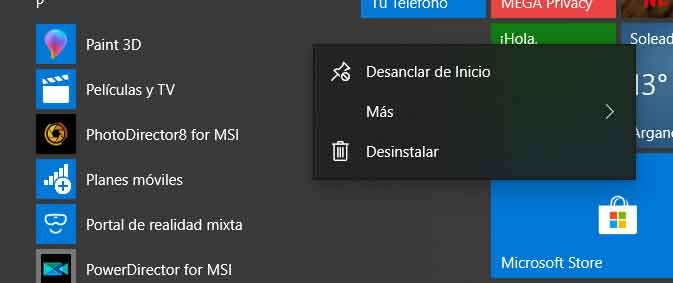
Autres alternatives pour désinstaller complètement Paint 3D de Windows 10
Par conséquent, pour accéder à cette méthode, la première chose à faire est d’ouvrir la fonction susmentionnée via la combinaison de touches «Win + I», donc dans la fenêtre qui apparaît, nous allons dans «Applications / Applications et fonctionnalités». Ensuite, nous attendons que la liste complète des applications apparaisse, ce qui peut prendre quelques secondes, puis cherchons celle qui nous intéresse dans ce cas. Une fois localisé, nous cliquons sur l’application Paint 3D, et immédiatement un bouton apparaîtra qui nous permettra de la désinstaller .
En changeant le troisième, les utilisateurs réguliers de la puissante fonction système, PowerShell , auront également la possibilité d’éliminer cet outil qui est intégré par défaut à Windows 10. Par conséquent, nous allons ouvrir le PowerShell mentionné avec des autorisations d’administrateur et exécuter la commande qui correspond à la suppression, nous allons donc taper ce qui suit: «Get-AppxPackage Microsoft.MSPaint | Remove-AppxPackage », et une fois l’ exécution terminée , Paint 3D sera désinstallé.
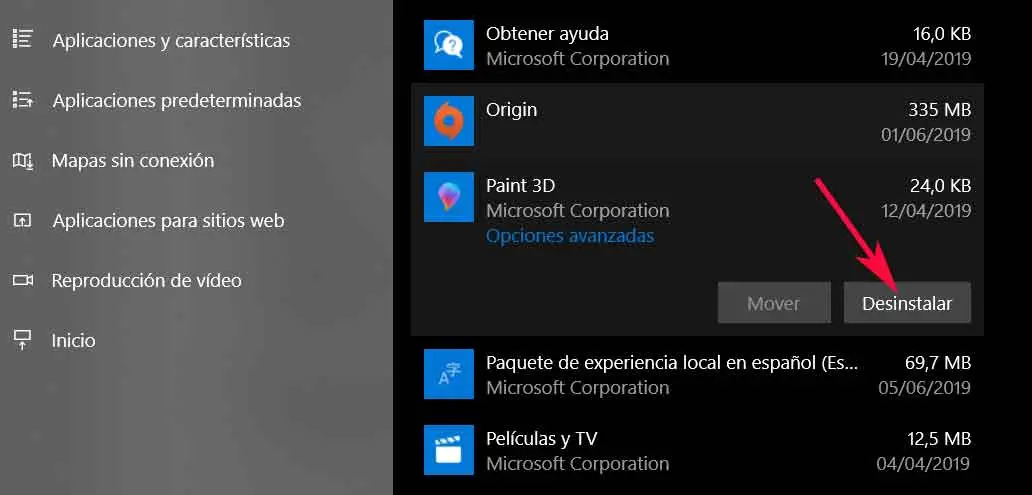
Et c’est que gagner de l’espace dans Windows 10 est un problème auquel de nombreux utilisateurs prennent un soin particulier, donc la suppression de tout ce dont nous n’avons pas besoin, comme cela se produit avec certaines des applications intégrées au système d’exploitation , nous aidera.